Tuto chybu může vyvolat špatné připojení k internetu
- Neplatná nebo prošlá platební karta často spouští chybový kód 5005.
- Nepřihlašujte se do Ticketmaster na více zařízeních, abyste předešli omezení účtu.
- Ujistěte se, že máte aktualizovaný prohlížeč, který podporuje Ticketmaster.
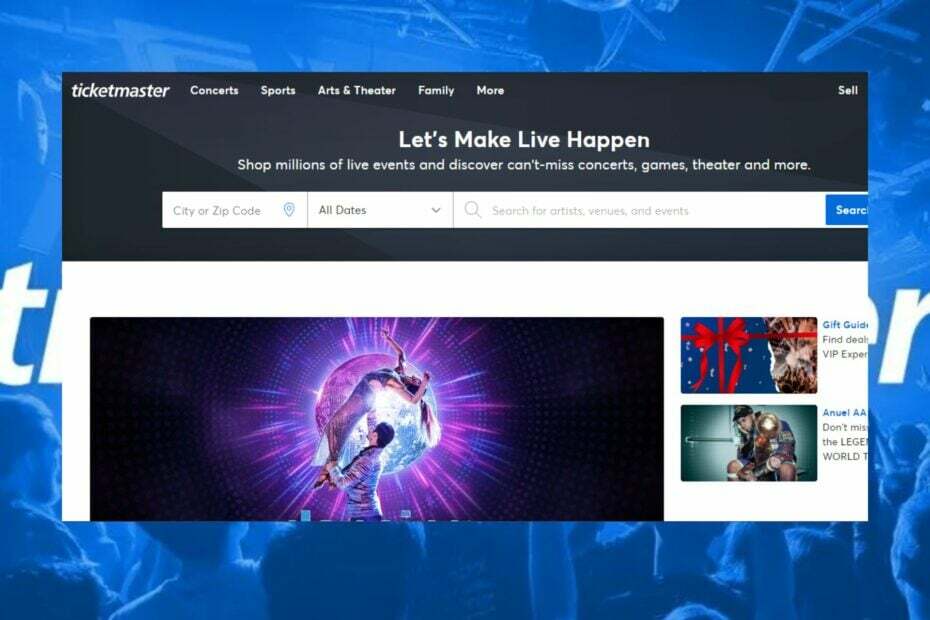
XINSTALUJTE KLIKNUTÍM NA STAŽENÍ SOUBORU
- Stáhněte si Fortect a nainstalujte jej na vašem PC.
- Spusťte proces skenování nástroje hledat poškozené soubory, které jsou zdrojem vašeho problému.
- Klikněte pravým tlačítkem na Spusťte opravu takže nástroj mohl spustit opravný algoritmus.
- Fortect byl stažen uživatelem 0 čtenáři tento měsíc.
Webové stránky jako Ticketmaster jsou také náchylné k takovým chybám. Pokud jste starý zákazník, možná jste narazili na chybu 5005 na Ticketmaster.
Tento článek vám poskytne potřebné kroky k vyřešení této chyby. Také se můžete setkat podobné problémy s platbami na stránce pokladny Airbnb.
Co je kód chyby 5005 Ticketmaster?
Tradičně, chyby webu jsou obvykle připisovány závadě na serveru Webové stránky. Kód chyby Ticketmaster 5005 se neliší. Chyba se obvykle připisuje nefunkčnosti nebo technické závadě na platební bráně webové stránky.
K chybě může dojít při vyplňování registračních údajů a platebních údajů nebo při zpracovávání údajů pro nákup vstupenek od Ticketmaster.
Chyba je velmi častá, zvláště když se pokoušíte koupit vstupenky na silně propagovanou událost. Nedělejte si starosti; připravíme vás na získání těchto lístků do konce tohoto článku.
Proč dostanu kód chyby 5005?
- Špatné připojení k internetu – K úspěšnému nákupu vstupenky potřebujete stabilní připojení k internetu. Pokud máte a přetížené síťové připojení, můžete při používání Ticketmaster narazit na chybu kódu 5005.
- Neplatná platební karta – Všechny online služby, které využívají platební brány, vyžadují k provádění plateb plně funkční kartu. Pokud platnost vaší karty vypršela, je neplatná nebo ji platební brána Ticketmaster nepřijme, může se zobrazit chybový kód 5005.
- Problémy se serverem – Složité webové stránky spoléhají na servery, aby udržely web online. Pokud Ticketmaster's server není funkční, možná nebudete moci zakoupit vstupenky kvůli chybě kódu 5005.
- Příliš mnoho pokusů o přihlášení – Pokud jste se pokusili přihlásit ke svému účtu Ticketmaster z více zařízení, Ticketmaster může omezí vás v provádění finančních transakcí na jejich webových stránkách pod podezřením z podvodu, který má za následek kód 5005.
- Zastaralý nebo nepodporovaný prohlížeč – Online platby vyžadují špičkové zabezpečení. Pokud používáte zastaralý nebo nepodporovaný prohlížeč, možná nebudete moci provádět finanční transakce kvůli bezpečnostním omezením.
Protože jsme nastínili možné příčiny, podívejme se, jak tuto chybu opravit.
Jak mohu opravit chybový kód 5005 na Ticketmaster?
Tip odborníka:
SPONZOROVÁNO
Některé problémy s PC je těžké řešit, zejména pokud jde o chybějící nebo poškozené systémové soubory a úložiště vašeho Windows.
Ujistěte se, že používáte vyhrazený nástroj, jako je např Fortect, který naskenuje a nahradí vaše poškozené soubory jejich čerstvými verzemi ze svého úložiště.
Než se pustíme do pokročilých řešení, zde je několik předběžných kontrol, které byste měli dodržovat:
- Restartovat váš počítač. Li Windows 11 se nerestartuje, zkuste tyto opravy.
- Přístup k Ticketmasteru z jiného zařízení.
- Než to zopakujete, počkejte nějakou dobu na vyřešení problémů se serverem.
- Zkontrolujte údaje o své kartě, abyste viděli data vypršení platnosti a ujistěte se, že jsou stále platné. Pokud máte jiné karty s hotovostí, můžete je otestovat na platební stránce Ticketmaster a zjistit, zda chyba přetrvává.
- Přepínejte mezi aplikací Ticketmaster a webem.
Pokud tyto kroky nedokázaly vyřešit kód chyby 5005, existuje několik pokročilých technik odstraňování problémů, které můžete vyzkoušet.
1. Odhlaste se ze všech zařízení
- Spusťte prohlížeč a přejděte na Web společnosti Ticketmaster.
- Přejděte do pravého horního rohu rozhraní a najeďte myší na své profil a klikněte na Odhlásit se.

- Opakujte kroky na všech svých sekundárních zařízeních a ponechte přihlášené pouze primární zařízení.
2. Aktualizujte svůj prohlížeč
- Otevřete prohlížeč, klikněte na Jídelní lístek bar a vyberte Nastavení z rozbalovací nabídky.

- Klikněte na O Chromu a vyberte Kontrola aktualizací. Aktualizujte prohlížeč, pokud je k dispozici nějaká aktualizace.
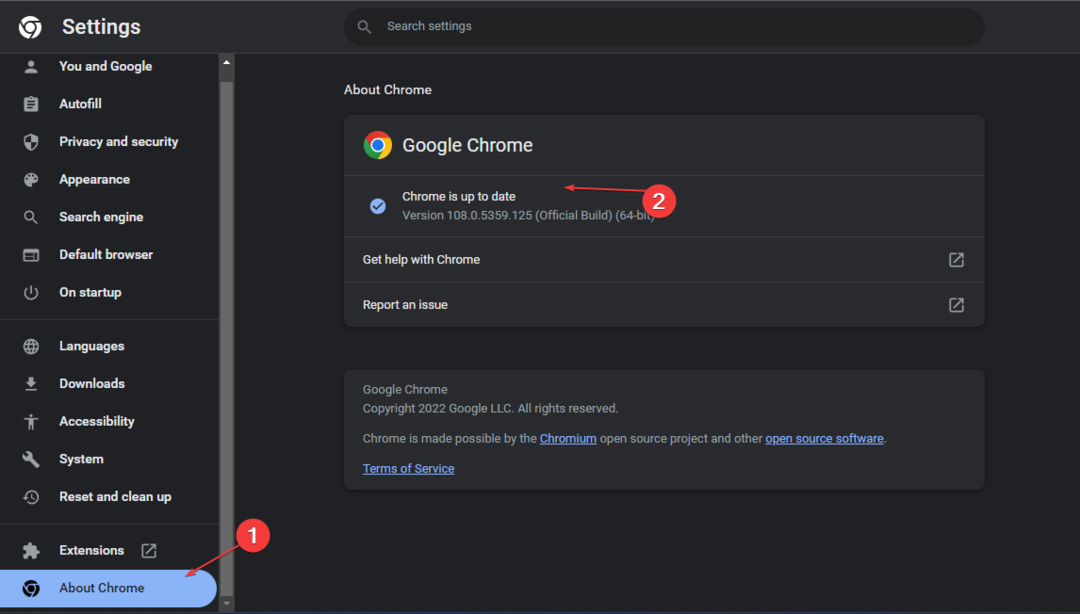
Zastaralý prohlížeč může také spustit chyba 503 časový limit prvního bajtu. Ujistěte se, že máte vždy nainstalovanou nejnovější verzi prohlížeče, abyste předešli budoucím chybám.
- Gujarati Indic Input 3 nefunguje ve Windows 11 [Oprava]
- Jak vynutit otevření poškozeného archivu
- Twitter is Over Capacity: Co to znamená a jak to opravit?
3. Vymazat data prohlížeče
- Otevřete prohlížeč, klikněte na Jídelní lístek bar a vyberte Nastavení z rozbalovací nabídky.

- Vybrat Ochrana osobních údajů a zabezpečení a klikněte Smazat údaje o prohlížení.

- Vyber Časový rozsah tak jako Pořád, zaškrtněte políčko pro historie procházení,Soubory cookie a další data webu, a Obrázky a soubory uložené v mezipaměti, poté klikněte Vyčistit data.

Po vymazání všech dat prohlížeče můžete znovu navštívit platební stránku Ticketmaster. Podobně jako u kódu 5005 vám chyba 503 může bránit v přístupu na některé webové stránky. Dále si můžete přečíst našeho průvodce na tři rychlé způsoby, jak tuto chybu vyřešit.
Ticketmaster je jedním z nejoblíbenějších prodejců vstupenek v Americe. Pokud při používání služby narazíte na chybový kód 5005, vyhledejte našeho průvodce a postupujte podle výše uvedených kroků.
Pokud máte další dotazy nebo návrhy k této příručce, neváhejte je zanechat v sekci komentářů.
Stále dochází k problémům?
SPONZOROVÁNO
Pokud výše uvedené návrhy váš problém nevyřešily, váš počítač může zaznamenat závažnější potíže se systémem Windows. Doporučujeme zvolit řešení typu „vše v jednom“. Fortect efektivně řešit problémy. Po instalaci stačí kliknout na Zobrazit a opravit a poté stiskněte Spusťte opravu.


